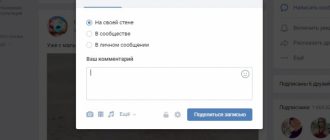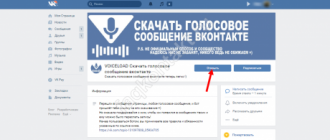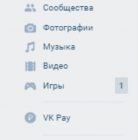Настройки конфиденциальности VK – это то, что так или иначе необходимо каждому пользователю. Именно они защищают нас от спамеров, нежелательных посетителей и скрывают важную информацию от посторонних глаз. Мы покажем вам, где найти эти полезные функции, как их активировать и что еще вы можете сделать для обеспечения безопасности вашего сайта.
Где находятся настройки и зачем они нужны
Почему вы хотите изменить настройки конфиденциальности в VK?
- Вы не хотите, чтобы другие обращали на вас излишнее внимание.
- Вам надоели сообщения.
- Ваша страница предназначена только для близких друзей или семьи.
- Вы внимательно следите за кругом общения своего ребенка.
Теперь давайте выясним, где находятся настройки конфиденциальности вашей страницы VK. Найти их совсем несложно, но если у вас возникли трудности, вот подробная дорожная карта для разных устройств.
На компьютере
Итак, вот как получить доступ к настройкам конфиденциальности контактов при использовании веб-версии сайта. Обычно эта опция используется на ноутбуках и ПК.
- Войдите в свою учетную запись VK.
- Вы увидите свой мини-аватар и свое имя в специальном поле в правом верхнем углу экрана. Наведите на него курсор мыши и щелкните.
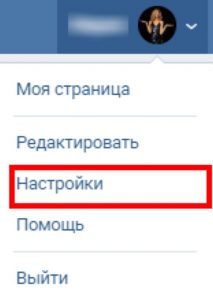
- Появится выпадающее меню с несколькими пунктами. Найдите среди них “Настройки” и снова нажмите на него.
- Это приведет вас к меню со всеми доступными опциями для изменения внешнего вида страницы и способа ее отображения. Здесь вы можете “настроить” свой аккаунт по своему вкусу.
- Где я могу найти меню конфиденциальности в VK? Для этого снова посмотрите на правую сторону экрана.
- Здесь вы найдете подразделы, включая Конфиденциальность. Нажав на это поле, вы перейдете в нужный раздел.
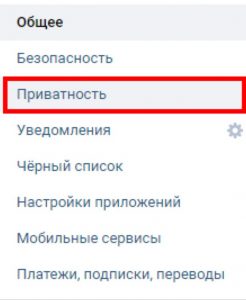
Но иногда настройки конфиденциальности не работают. Не паникуйте и не бросайте письмо в службу поддержки, большинство проблем можно решить самостоятельно.
На телефоне
Если вы предпочитаете использовать мобильное приложение, вот где можно найти настройки конфиденциальности на вашем телефоне:
- Откройте приложение и войдите на свой сайт.
- На главном экране найдите значок человечка в правом нижнем углу. Дважды нажмите на изображение. Обратите внимание, что эти инструкции предназначены для новой сборки. Если у вас осталась старая версия, нажмите на три полоски и там.
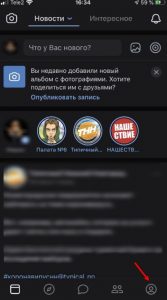
- Появится меню. В самом низу экрана написано “Настройки”. – нажмите на него.
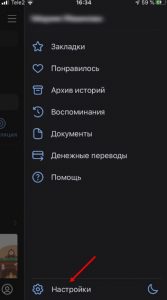
- Теперь вы окажетесь в новом меню, где вы найдете раздел “Конфиденциальность”. Он обозначен символом руки.
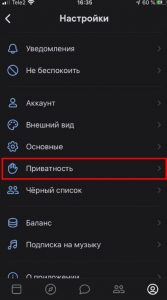
- Нажмите на этот элемент для доступа к настройкам.
Как изменить настройки
Вам также не придется тратить много времени, чтобы установить то или иное значение конфиденциальности в VK. Все это делается одним касанием экрана или кнопки мыши. Ниже мы расскажем вам, что и как нужно делать.
На компьютере
Итак, давайте начнем с того, как настроить приватность в VK с компьютера. Для этого войдите в выбранный раздел, как описано в предыдущих инструкциях для ПК. Вкратце, последовательность можно описать следующим образом:
- Войдите в свою учетную запись.
- Нажмите на свой мини-аватар справа.
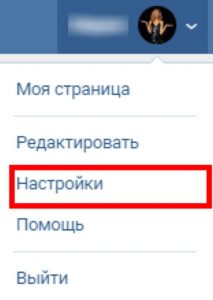
- Откройте Настройки, затем Конфиденциальность.
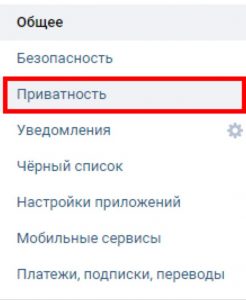
Вы увидите несколько элементов, которые можно изменить.
- Моя страница. Здесь вы можете настроить отображение различных элементов на вашей странице. Например, скрыть список друзей, фотоальбомы или GIF-файлы.
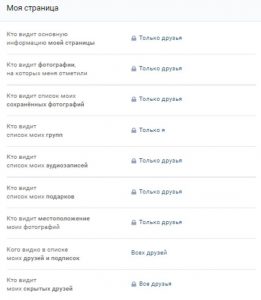
- Записи на страницах. Этот раздел позволяет ограничить круг лиц, которые могут комментировать ваши сообщения и фотографии. Там же вы устанавливаете возможность отмечать вас на фотографиях.
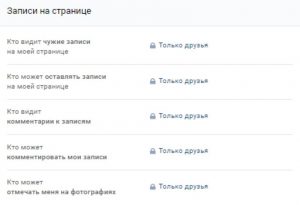
- Свяжитесь со мной. Этот предмет очень полезен. С его помощью вы устанавливаете возможность для людей связаться с вами. Речь идет о сообщениях, приглашениях и телефонных звонках.
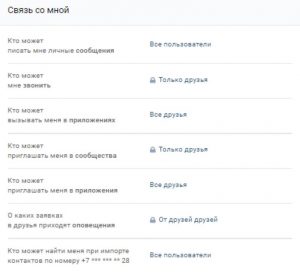
- Истории. Здесь вы найдете все настройки для вашего сториса.
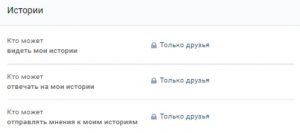
- Другое. Все, что не было рассмотрено в предыдущих разделах по темам, можно найти здесь. Мы вернемся к этому разделу в будущем и обсудим его более подробно.
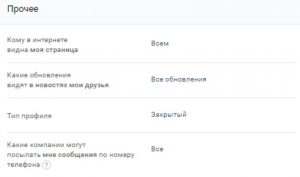
Вы можете установить различные ограничения для каждого элемента, от полного инкогнито до полной открытости. Для этого просто выберите соответствующую опцию:
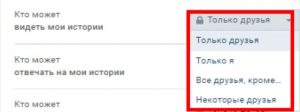
- Все пользователи.
- Только для друзей.
- Друзья и друзья друзей.
- Только я.
- Все, кроме.
- Несколько друзей.
В принципе, все понятно из названий этих элементов, и вы можете легко определить нужное вам значение.
На телефоне
Мы узнали, как изменить приватность в VK на компьютере, теперь давайте узнаем, как это сделать на телефоне. Вы уже знаете, как открыть раздел “Конфиденциальность”. Но на всякий случай повторим в двух словах:
- Войдите в свою учетную запись.
- Дважды щелкните по своему профилю в правом верхнем углу.
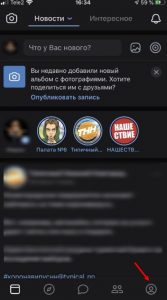
- Выберите “Настройки”, а затем “Конфиденциальность”.
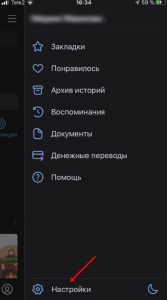
Активация соответствующих настроек проста. Просто нажмите на каждый элемент и выберите нужное значение.
Настраиваем группу
Администраторам сообществ будет интересно узнать, как установить конфиденциальность для группы. Мы рады поделиться с вами этими знаниями.
- Войдите в VK и откройте группу, которую вы администрируете. Это учетная запись администратора, в которую вам нужно войти.
- В правой части экрана находится меню, нажмите на “Управление”.
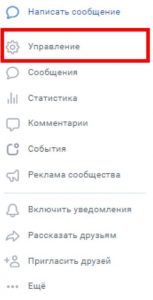
- Теперь найдите значение ‘Group Type’.
- Нажмите на него и активируйте настройку “Закрыто”.
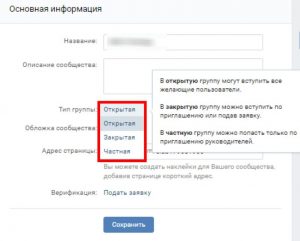
Теперь посторонние не смогут видеть вашу ленту, будут ограничены в сообщениях и так далее. Для этого они должны будут отправить вам запрос на вступление в сообщество. Вы будете немедленно уведомлены об этом.
Эта функция очень полезна, если ваше сообщество содержит информацию, предназначенную не для всех пользователей. Например, вы создали альбом в группе, но не хотите делиться им со всей сетью. Это также поможет вам контролировать количество и качество ваших собственных последователей.
Что значит мнимые настройки приватности в ВК
Представьте, что вы нашли старого друга или человека, который вам нравится в VK. С ожиданием общения вы заходите на его страницу, но ваша следующая эмоция – замешательство. Вы видите, что профиль этого человека закрыт, и чтобы связаться с ним, вам нужно быть в списке его друзей.
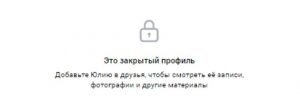
Это означает, что вы можете использовать фальшивые настройки конфиденциальности, которые не позволяют другим людям видеть профиль этого человека. Что вы должны делать в этом случае? Ответ очевиден: если вы хотите общаться с ними, подайте заявку на то, чтобы стать их другом.
Но что если вы хотите сами ограничить доступ к своему профилю? Вот что вам следует сделать:
- Войдите в свою учетную запись.
- Зайдите в меню настроек (Mini-Vatar на ПК и дважды щелкните на значке с человечком в правом нижнем углу приложения).
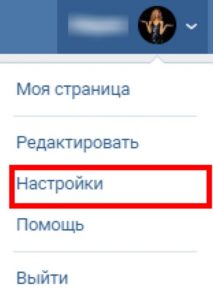
- Выберите “Конфиденциальность”.
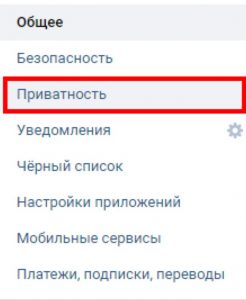
- Прокрутите вниз до раздела “Другое”.
- Здесь активируйте опцию “Закрытый” рядом с “Тип профиля”.
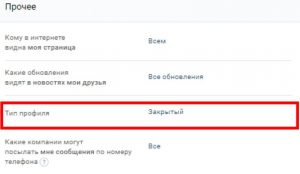
Теперь любой, кто захочет пообщаться с вами или посмотреть ваши фотографии, должен будет добавить вас в друзья. Если вы хотите ограничить некоторые параметры для людей, которые уже являются вашими друзьями, вы можете использовать другие настройки конфиденциальности. Мы уже обсуждали их выше.
Как обойти мнимые настройки конфиденциальности в VK? Без этого никак не обойтись. Вы можете получить доступ к странице пользователя, только если вы являетесь его другом.
Что делать если сбились настройки приватности в ВК
Предположим, вы внимательно прочитали нашу статью и внесли все необходимые изменения в настройки. Но вдруг вы обнаружили, что ничего не изменилось. Почему ваши настройки конфиденциальности в VK были потеряны, исчезли, пропали? Не паникуйте. Это очень просто.

Существует несколько причин, по которым исчезли настройки конфиденциальности:
- Неисправность ВК. В этом случае просто восстановите настройки по умолчанию в соответствии с вашими предпочтениями.
- Невнимательность. Возможно, вы случайно забыли внести некоторые изменения. Убедитесь, что все значения установлены так, как вам нужно.
- Это может произойти, если у вас несколько учетных записей и вы часто переключаетесь между ними. Таким образом, вы можете настроить конфиденциальность одного из них, а затем переключиться на другой. Там, конечно, все было бы по-старому.
- Если у кого-то есть доступ к вашему сайту, он может сам изменить некоторые настройки. В этом случае снова настройте все как положено и смените пароль.
Ранее требовалось сохранять настройки конфиденциальности в VK после их изменения. Теперь система делает это автоматически. Это значит, что вам не придется беспокоиться о своей забывчивости.
Мы никогда не перестанем говорить, что VK – это очень удобный, постоянно развивающийся сервис. Разработчики приложения стараются сделать ваше пребывание в Интернете максимально комфортным. Еще несколько лет назад о таких настройках конфиденциальности можно было только мечтать. Сегодня вы можете ограничить доступ ко всем своим личным данным. Вы сами выбираете свой круг доверия и тех, с кем вы общаетесь.
Завтра настройки конфиденциальности, вероятно, будут еще более сложными и удобными. Сегодня вы можете использовать те, которые у вас уже есть. К счастью, их довольно много.